画面を部分的にスクリーンショットを撮る方法です。
手順
例としてGoogleのトップページのロゴをスクリーンショットしてみます。
①スクリーンショットを撮りたい画面を表示させて、[Windows] + [Shift] + [s] キーを押す

上記のような範囲選択画面になります。
③スクリーンショットを撮りたい範囲を選択する
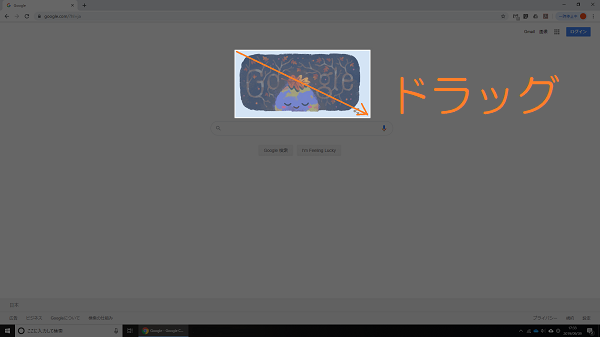
マウスをドラッグして範囲指定します。
④これで選択した範囲がクリップボードにコピーされました。

あとは、取得した画像を貼り付けたい場所に張り付ければOKです。
以下は、ペイントに張り付けた例です。
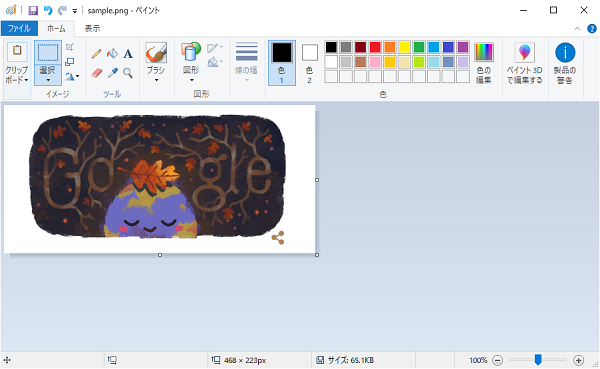
ペイントから保存すれば、画像ファイルにすることができます。
備考
- 張り付けは [Ctrl] + [v]キー、もしくはメニューにある「貼り付け」等からできます。
- 手順①の画面上部にあるアイコンで真ん中の縄アイコンを選択すれば、フリーハンドで選択した範囲をスクリーンショットすることもできます。


コメント